1、首先打开戴尔官网,并点击下载OS Recovery Tool。如下图所示以下链接:https://www.dell.com/support/home/cn/zh/cndhs1/drivers/osiso/recoverytool/WT64A

2、打开下载完成的软件,安装Dell OS Recovery Tool,安装完成后开启这个软件。点击切换到高级模式。如下图所示

3、选择对于其他计算机,输入需要进行恢复的计算机的服务标签,再点击“搜索”如下图所示

4、确认识别出的机型和服务标签,点击下一步。如下图所示

5、选择Windows10,点击下载。如下图所示

6、确认U盘接入,并勾选“我理解所选驱动器驱动器将被重新格式化,并且现有数据将被删除”,再点击“下载”如下图所示

7、等待下载完成,如下图所示
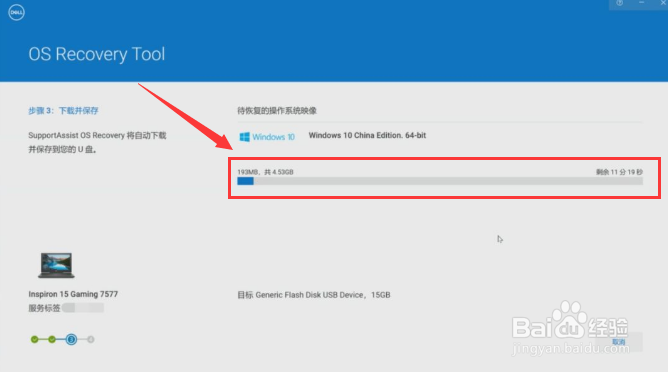
8、系统恢复介质已经制作成功,点击完成,如下图所示

9、将U盘接入需要进行恢复的笔记本电脑,开机后反复敲击F12,选择U盘,敲击回车,如下图所示

10、选择对应的语言与输入法后(一般按默认即可),点击下一步,如下图所示

11、点击“现在安装”如下图所示

12、同意安装协议,并点击下一步。如下图所示

13、选择自定义安装,如下图所示

14、将系统安装到您需要安装的分区中一般是C盘,如下图所示

15、系统将自动完成安装的过程中,如下图所示

16、听到小娜的语音提醒介绍,如下图所示

17、进入到区域设置界面。选择中国,点击是即可,如下图所示

18、选择键盘布局,根据自己需要选择微软拼音或是微软五笔,点击是即可。如下图所示

19、是否需要添加第二种键盘布局,一般选择“跳过”如下图所示

20、可以连接自己已知的无线网络,也可以现在跳过,如下图所示

21、阅读许可协议后,选择接受。如下图所示

22、设置账户名,输入自己的账户名。如下图所示

23、设置帐号密码,如果不想设置密码,直接点击“下一步”如下图所示

24、如果需要使用Cortana,选择是即可。如下图所示

25、根据实际需要进行隐私设置,编辑后点击接受即可。如下图所示

26、输入支持和保护信息。如不想填写,直接点击下一步即可。如下图所示

27、等待设置完善,之后会自动进入系统。如下图所示


